Windows może w pewnych okolicznościach instalować sterowniki dla wybranych urządzeń, na przykład karty graficznej. Dzieje się tak domyślnie, na przykład podczas konfiguracji urządzenia, ale może się również zdarzyć, gdy Microsoft wypchnie aktualizacje sterowników za pośrednictwem Aktualizacji Windows.
Opublikowaliśmy samouczek - Jak wyłączyć aktualizacje sterowników z Windows Update - wcześniej opisano trzy metody blokowania przez Microsoft instalacji sterowników urządzeń za pośrednictwem Windows Update.
Jeśli musisz wzmocnić ochronę, na przykład ponieważ Windows Update zresetuje ustawienia skonfigurowane przy użyciu poprzedniego przewodnika, ten poradnik może okazać się szczególnie przydatny.
Może być również przydatny, jeśli nie przeszkadza ci instalacja sterownika dla niektórych urządzeń, ale musisz go zablokować dla innych. Jeśli na przykład używasz niestandardowego profilu kolorów dla swojej karty graficznej, możesz nie chcieć, aby aktualizacje sterownika Microsoft dla karty wideo kasowały ją za każdym razem.
Blokuj instalacje sterowników dla określonych urządzeń
Poniższa metoda wymaga dostępu do Edytora zasad grupy w systemie Windows. Jest to zastrzeżone dla profesjonalnych wersji systemu Windows. Ponadto zasada działa na wszystkich wersjach systemu Windows od Windows Vista do Windows 10.
Proces zablokuje instalację lub aktualizację sterowników dla określonych urządzeń i ma pierwszeństwo przed innymi ustawieniami związanymi z instalacją sterowników urządzeń w systemie Windows.
Przygotowanie

Musisz upewnić się, że żądany sterownik jest zainstalowany. Jeśli tak jest, świetnie, przejdź do drugiego etapu procesu.
Jeśli sterownik Windows jest zainstalowany, wykonaj następujące czynności:
- Pobierz sterownik urządzenia, który chcesz zainstalować.
- Odłącz komputer od Internetu. Możesz odłączyć kabel Ethernet, wyłączyć Wi-Fi lub użyć programu takiego jak Net Disabler lub Wyłącz Internet.
- Otwórz Menedżera urządzeń Windows:
- Naciśnij klawisz Windows na klawiaturze, wpisz devmgmt.msc i naciśnij klawisz Enter.
- Znajdź urządzenie na liście urządzeń, kliknij je prawym przyciskiem myszy i wybierz właściwości z menu kontekstowego.
- Przejdź do karty Sterowniki.
- Następny krok zależy od wersji systemu Windows. W systemie Windows 7 wybierz opcję odinstaluj, aby odinstalować sterownik. W systemie Windows 10 możesz zamiast tego wybrać tylko „odinstaluj urządzenie”.
- Zainstaluj sterownik, którego chcesz używać na komputerze z systemem Windows po usunięciu sterownika systemu Windows.
Wyszukaj identyfikator sprzętu
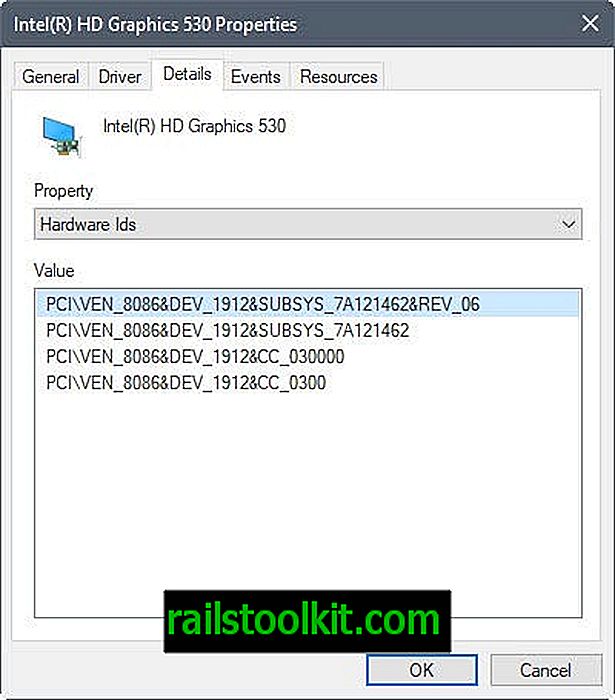
- Musisz ponownie uruchomić Menedżera urządzeń, jeśli jest już zamknięty. Instrukcje, jak to zrobić, znajdują się w punkcie 3 powyżej.
- Zlokalizuj urządzenie ponownie i wybierz Właściwości z menu kontekstowego.
- Następnie przejdź do zakładki szczegółów.
- Wybierz identyfikatory sprzętu z menu u góry.
- Kliknij identyfikator prawym przyciskiem myszy i wybierz opcję Kopiuj z menu kontekstowego, aby skopiować go do schowka Windows.
Blokuj instalacje sterowników w systemie Windows dla tego konkretnego urządzenia
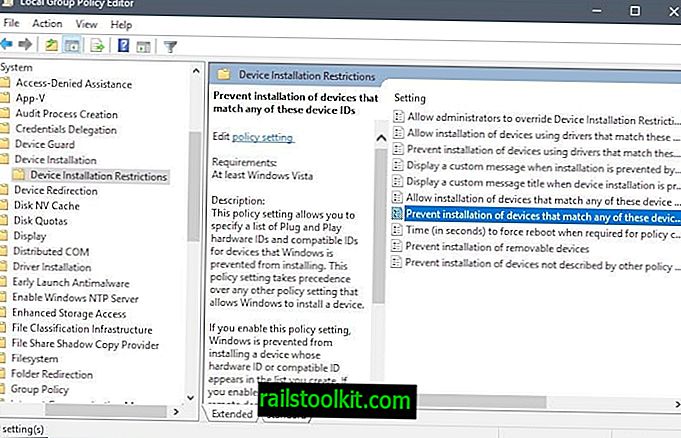
Oto, w jaki sposób blokujesz instalację sterowników dla określonych urządzeń na podstawie identyfikatora sprzętowego urządzenia:
- Naciśnij klawisz Windows, wpisz gpedit.msc i naciśnij klawisz Enter. Spowoduje to otwarcie Edytora zasad grupy w systemie Windows.
- Przejdź do Konfiguracja komputera> Szablony administracyjne> System> Instalacja urządzenia> Ograniczenia instalacji urządzenia.
- Kliknij dwukrotnie „Zapobiegaj instalacji urządzeń pasujących do któregokolwiek z tych identyfikatorów urządzeń”.
- Przełącz status preferencji na włączony.
- Kliknij przycisk pokaż później.
- Dodaj identyfikatory sprzętu dla urządzeń, których nie chcesz, aby system Windows aktualizował się poniżej wartości (w każdym wierszu jedno urządzenie). Możesz dodać identyfikatory sprzętu plug and play lub kompatybilne identyfikatory. Pamiętaj, że wystarczy jeden identyfikator sprzętu, nie musisz dodawać wszystkich wymienionych na liście.
- Po zakończeniu kliknij przycisk OK.
Opis zasad:
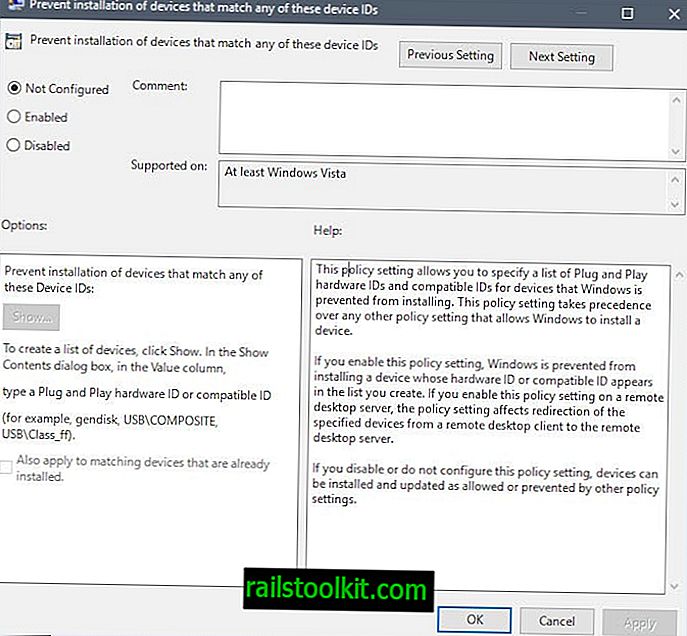
To ustawienie zasad pozwala określić listę identyfikatorów sprzętu Plug and Play i kompatybilnych identyfikatorów urządzeń, których zainstalowanie systemu Windows jest zabronione. To ustawienie zasad ma pierwszeństwo przed innymi ustawieniami zasad, które pozwalają systemowi Windows na zainstalowanie urządzenia.
Jeśli włączysz to ustawienie zasad, system Windows nie będzie mógł zainstalować urządzenia, którego identyfikator sprzętu lub kompatybilny identyfikator pojawia się na utworzonej liście. Jeśli to ustawienie zasad zostanie włączone na zdalnym serwerze pulpitu, ustawienie zasad wpływa na przekierowanie określonych urządzeń z klienta pulpitu zdalnego na serwer pulpitu zdalnego.
Jeśli wyłączysz lub nie skonfigurujesz tego ustawienia zasad, urządzenia będą mogły być instalowane i aktualizowane w sposób dozwolony lub zabroniony przez inne ustawienia zasad.
Dalsze informacje są dostarczane przez Microsoft na stronie internetowej Technet firmy.
Końcowe słowa
Na tym etapie możesz ponownie podłączyć urządzenie do Internetu. System Windows powinien odtąd ignorować urządzenie, jeśli chodzi o aktualizacje sterowników.
Pamiętaj, że zapobiega to instalowaniu aktualizacji sterowników z dowolnego źródła i że musisz powtórzyć powyższy proces, aby zaktualizować sterowniki.
Zasoby
- Dodatkowe informacje na temat zasad instalacji sterowników














